Najbolji način za štampanje različitih nalepnica na jednom listu u programu Publisher jeste da počnete pravim predloškom nalepnice i koristite objedinjavanje pošte da biste napravili nalepnice. Avery papir ili drugi perforirani prazni listovi za nalepnice odgovaraju velikom broju predložaka koje možete da pronađete u programu Publisher ili na mreži.
Da biste podesili objedinjavanja pošte za štampanje različitih imena i/ili adresa na listu sa nalepnicama, pročitajte članak Pravljenje nalepnica sa različitim adresama. Pronaći ćete uputstva o tome kako da odštampate listove sa nalepnicama u poslednjim koracima procedure za objedinjavanje pošte.
Ali ako štampate samo nekoliko drugih nalepnica i ne smeta vam da kucate informacije za razne nalepnice, možete da izvršite korake u ovom članku umesto dovršavanja objedinjavanja pošte.
-
Izaberite opciju Datoteka > Novo.
-
Kliknite na dugme Označi da biste pronašli predložak nalepnice ili u polju za pretragu otkucajte Avery ili drugi broj deonica proizvođača da biste pronašli još predložaka na mreži.
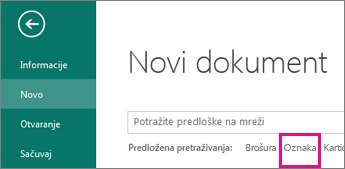
-
Potvrdite opis predloška da biste se uverili da je kompatibilan sa zalihama nalepnice na kojoj planirate da štampate, a zatim kliknite na dugme Kreiraj.
-
Otkucajte željene informacije za svaku nalepnicu.
Druga mogućnost je da napravite nalepnice sa drugim adresama i pratite korake da biste dovršili objedinjavanje pošte.
-
Izaberite stavku > Odštampaj, a zatim ponovo kliknite na dugme Odštampaj .
-
Izaberite opciju Datoteka > Novo.
-
Kliknite na dugme Nalepnice.
-
Na listi dostupni predlošci izaberite stavku instalirani i predlošci na mreži ili suzite pretragu tako što ćete izabrati stavku Instalirani predlošci ili Predlošci na mreži.
-
Kliknite da biste izabrali predložak, a zatim kliknite na dugme Kreiraj.
-
Izaberite stavku Dizajn stranice i proširite stavku Podešavanje stranice .
-
U listi tip rasporeda izaberite veličinu lista, a zatim izaberite više stranica po listu. Zabeležite broj nalepnica koje odgovaraju na listu. Kliknite na dugme U redu .
-
Kliknite na dugme umetni> da biste dodali oznaku na list. Ponavljajte sve dok ne imate pun spisak nalepnica.
-
Otkucajte željene informacije za svaku nalepnicu.
-
Kliknite na stavke Datoteka > Odštampaj.
-
U okviru straniceproverite da li ste odabrali više stranica po listu, a zatim kliknite na dugme Odštampaj.
-
Izaberite opciju Datoteka > Novo.
-
Kliknite na dugme Nalepnice.
-
Kliknite da biste izabrali predložak, a zatim kliknite na dugme Kreiraj.
-
Kliknite na dugme umetni> da biste dodali nalepnice na list.
-
U dijalogu Umetanje stranice unesite broj stranica koje želite da dodate. Na primer, da biste štampali 30 raznih nalepnica na jednom listu, umetnite 29 stranica.
-
Kliknite pre trenutne stranice ili posle trenutne stranice.
-
Otkucajte željene informacije za svaku nalepnicu.
-
Kliknite na stavke Datoteka > Odštampaj.
-
Na kartici Postavke publikacije i papira , u okviru Opcije štampanjauverite se da ste odabrali više stranica po listu, a zatim kliknite na dugme Odštampaj.










